Lorsque l’on démarre un blog avec WordPress, on aimerait naturellement qu’il soit agréable à naviguer, doté de fonctionnalités utiles et pouvoir l’habiller d’un thème selon nos goûts.
Qu’est-ce qu’un thème crypté.
Le site de wordpress dispose d’une pléthore de thèmes WordPress gratuit et payant. Lorsque l’on débute, on a pas forcément les moyens ou l’envie d’acheter un thème. De plus, comment choisir celui qui nous convient vraiment devant la pauvreté des possibilités des versions démos ?
Acheter un thème ne veux pas forcément dire qu’il correspondra à nos besoin, alors qu’un thème gratuit peut parfaitement couvrir nos critères. Une fois passé la galère du choix, il faut malheureusement ce méfier de petits malins qui proposent leur thèmes, certe gratuitement, mais truffés de lignes de codes malicieux cryptés.
Ces codes cryptés peuvent être très dangereux. Au mieux, ils peuvent contenir des liens dirigeant vers des sites qui ne vous concerne pas, mais au pire, également des liens vers des sites illégaux ou des chevaux de Troies.
Le plugin Theme Authenticity Checker.
Pour éviter ce piège, il existe une parade : TAC ou Theme Authenticity Checker (Contrôleur d’Authenticité de Thème).
Le plugin TAC va rechercher dans les fichiers source de chaque thème installé des signes de code malveillant. Si un tel code est trouvé, TAC affiche le chemin du ou des fichiers du thème vérolé, le numéro de ligne et un petit bout du code de suspect. Il va également vous indiquer d’éventuels liens statiques.
Si, pour les liens statiques il suffit simplement de les effacer et de réenregistrer le fichier, pour le code crypté découvert, il n’existe pas tellement de miracles. Supprimer purement et simplement le code va empêcher votre thème de fonctionner dans la majorité des cas.
Dès lors, il vous reste les alternatives suivantes :
- Utiliser le thème malgré les risques (non recommandé)
- Demander à l’auteur de vous fournir un thème propre (peu de chance d’aboutir)
- Changer de thèmes (recommandé)
- Décrypter le code et essayer de reconstituer le fichier (long et il faut s’y connaitre en php)
Pour ceux qui souhaitent tenter l’aventure du décryptage, il suffit de taper « Base64 decode » dans le moteur de recherche Google qui vous renverra vers des sites de décodage en ligne ou alors vous pouvez vous rendre ici.
Installation du plugin.
L’installation est simple comme tout les autres plugins WordPress.
Il suffit de cliquer sur le bouton « ajouter » de l’onglet « Extensions » puis de taper TAC dans le champ de recherche et de valider.
Repérez ensuite « Theme Authenticity Checker (TAC) » et cliquez sur « Installer maintenant ». Une fois installé, vous le retrouverez dans « extensions installées » où il vous faudra l’activer.
Utilisation du plugin.
Il vous suffit de vous rendre sur l’onglet « Apparence » et de cliquer sur TAC.
Après quelques secondes, le plugin va vous fournir un état de tous les thèmes installé sur votre site WordPress.
Sources et téléchargements :
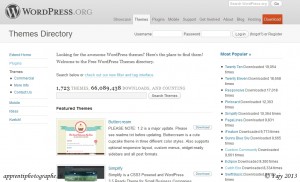
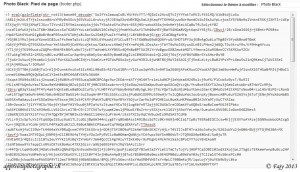


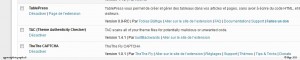
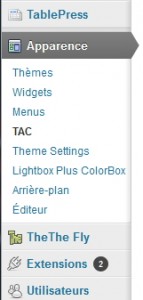
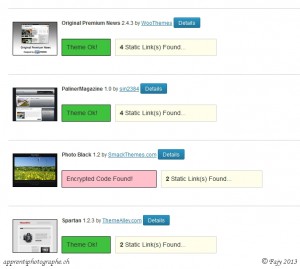

Bonjour,
Merci pour tes astuces je ne connaissais pas les thèmes cryptées. Je vais avoir l’occasion de les utilisés rapidement. Au plaisir de lire d’autres articles concernant WordPress et d’autres tips !
Bonjour Hicham,
Merci d’avoir lu mon article. Il date un peu aujourd’hui, mais je crois qu’il est toujours d’actualité.